При запуске Half-Life Advanced Effects (HLAE) или Mirv Demo Tool (MDT) последних версий в строке дополнительных параметров запуска (Custom command line options) добавляем параметр "-hlaealpha8" (без ковычек) - это необходимо для корректной записи альфа слоя с HUD'ом для серии видеокарт NVIDIA (для других возможно и не нужно вводить этот параметр).В последней версии HLAE этот параметр вводить не нужно, достатночно включить опцию "Force 8 bit alpha channel" при запуске.С переходом HLAE на NET.GUI, параметр "-hlaealpha8" был заменен на "-mdtalpha8", это равносильно "Force 8 bit alpha channel".
Запускаем Counter-Strike и загружаем демку, теперь нам необходимо записать наш фраг в отдельных слоях, т.е. отдельно мир, модельки и HUD (прицел и ники убийств), для этого необходимо прописать следующие команды:mirv_movie_splitstreams "3" - позволяет записывать мир и модели игроков и оружия отдельно
mirv_movie_separate_hud "1" - позволяет записывать отдельно HUD (прицел и ники убийств) Далее вводим стандартные команды для записи скринов на свой вкус, например: mirv_movie_fps "30" - количество кадров в секунду при нарезке скриншотов
mirv_movie_export_sound "1" - запись ингейм саунда (звука)
mirv_sound_volume "0.5" - громкость звука при записи
mirv_matte_setcolor 0 255 0 - цвет фона при записи слоя с модельками (зеленый)
mirv_matte_setcolorf 0 1 0 - если mirv_matte_setcolor не справляется
mirv_sample_enable "0" - отключение поддержки sampling system, т.к. она позволяет записывать только 1 слой
bind "F1" "mirv_recordmovie_start" - начинает нарезку скриншотов
bind "F2" "endmovie; mirv_recordmovie_stop" - останавливает нарезку скриншотов Теперь когда всё это прописали в консоли, находим нужный момент в демке жмём F1 для старта записи скринов и затем F2 для остановки. И так мы имеем в нашей папке с Counter-Strike скрины в формате tga, а именно: untitled_00_entity_xxx.tga - слой с модельками
untitled_00_hudalpha_xxx.tga - альфа слой с HUD'ом
untitled_00_hudcolor_xxx.tga - слой с HUD'ом
untitled_00_world_xxx.tga - слой с миром
untitled_00_sound.wav - ингейм саунд Открываем Sony Vegas и импортируем записанные скрины File>Import>Media>выделяем первый скрин слоя с модельками untitled_00_entity_00000.tga, ставим галачку на "Open still image sequence" (для импорта скринов как секвенцию) и жмем "Открыть"
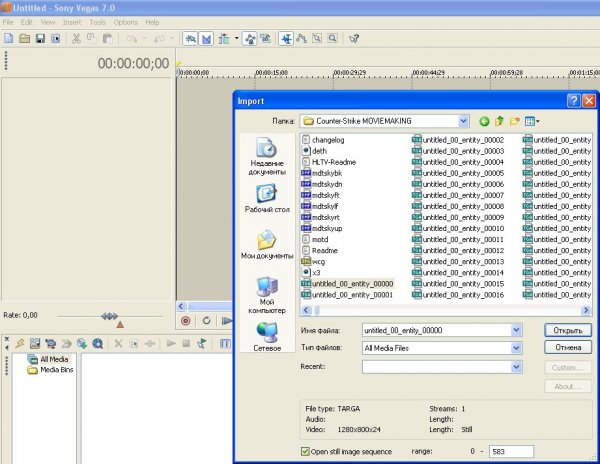
Перетаскиваем мышкой секвенцию скринов слоя entity из окна "Project Media" на видео дорожку
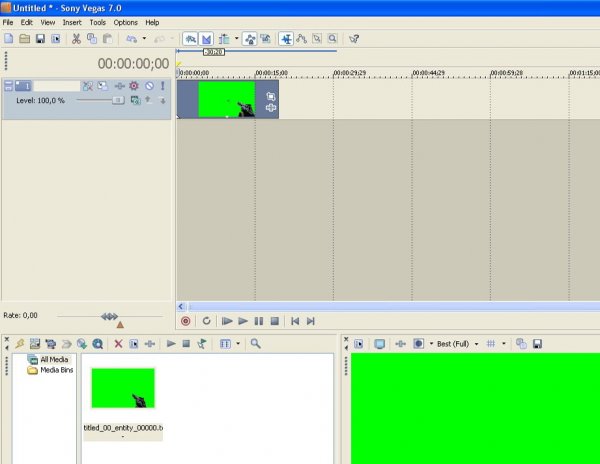 Также открываем остальные секвенции скринов и перетаскиваем каждую на отдельную видеодорожку, затем импортируем ингейм саунд по тому же принципу и перетаскиваем его на аудио дорожку нашего проекта. Перетаскивать в следующем порядке:
1 слой : секвенция скринов слоя с HUD'ом (untitled_00_hudcolor_xxx.tga)
2 слой : секвенция скринов альфа слоя с HUD'ом (untitled_00_hudalpha_xxx.tga)
3 слой : Black Solid (обычный скрин черного цвета, берем его тут Media Generators>Solid Color>Black и погоняем под размер наших секвенций)
4 слой : секвенция скринов слоя с модельками (untitled_00_entity_xxx.tga)
5 слой : секвенция скринов слоя с миром (untitled_00_world_xxx.tga)
6 слой : ингейм саунд (untitled_00_sound.wav) 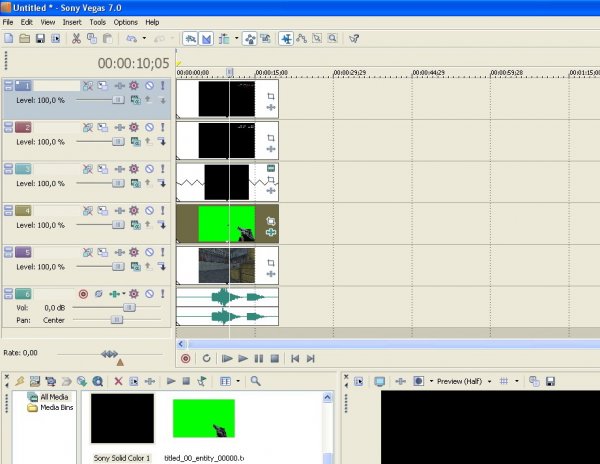 Чтобы общая картинка стала правильной, т.е. HUD был поверх моделек, а модельки поверх мира, необходимо:
1 слой : в опциях слоя поставить "Add" (Compositing Mode>Add) 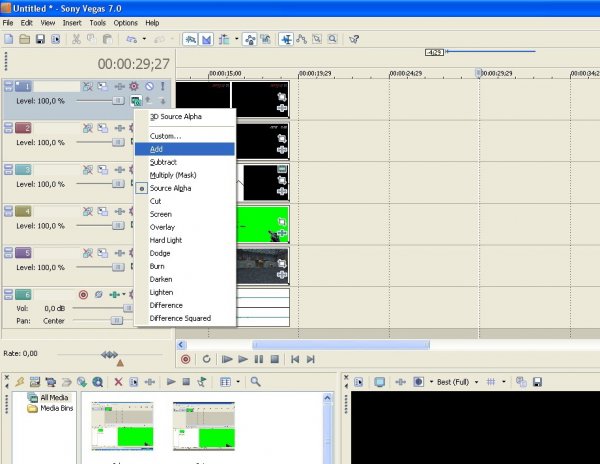 2 слой : в опциях слоя поставить "Multiply (Mask)" (Compositing Mode>Multiply (Mask)) и применить эффект "Luminance Mask" (Video FX>Mask Generator>Luminance Mask) 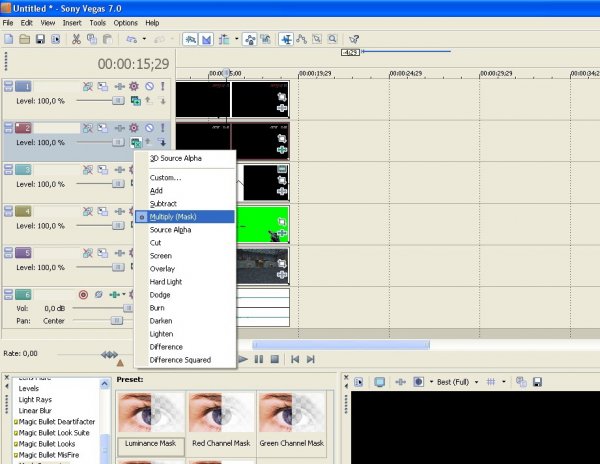 3 слой : в опциях слоя поставить "Make Compositing Child" (на скрине обведено в кружок)  4 слой : добавить эффект "Pure Green Screen" (Video FX>Chroma Keyer>Pure Green Screen)  В итоге мы получаем полноценную секвенцию скринов, на каждый слой которой можно накладывать различные эффекты. Информация по HLAE
Автор: VadoskiN
| 
